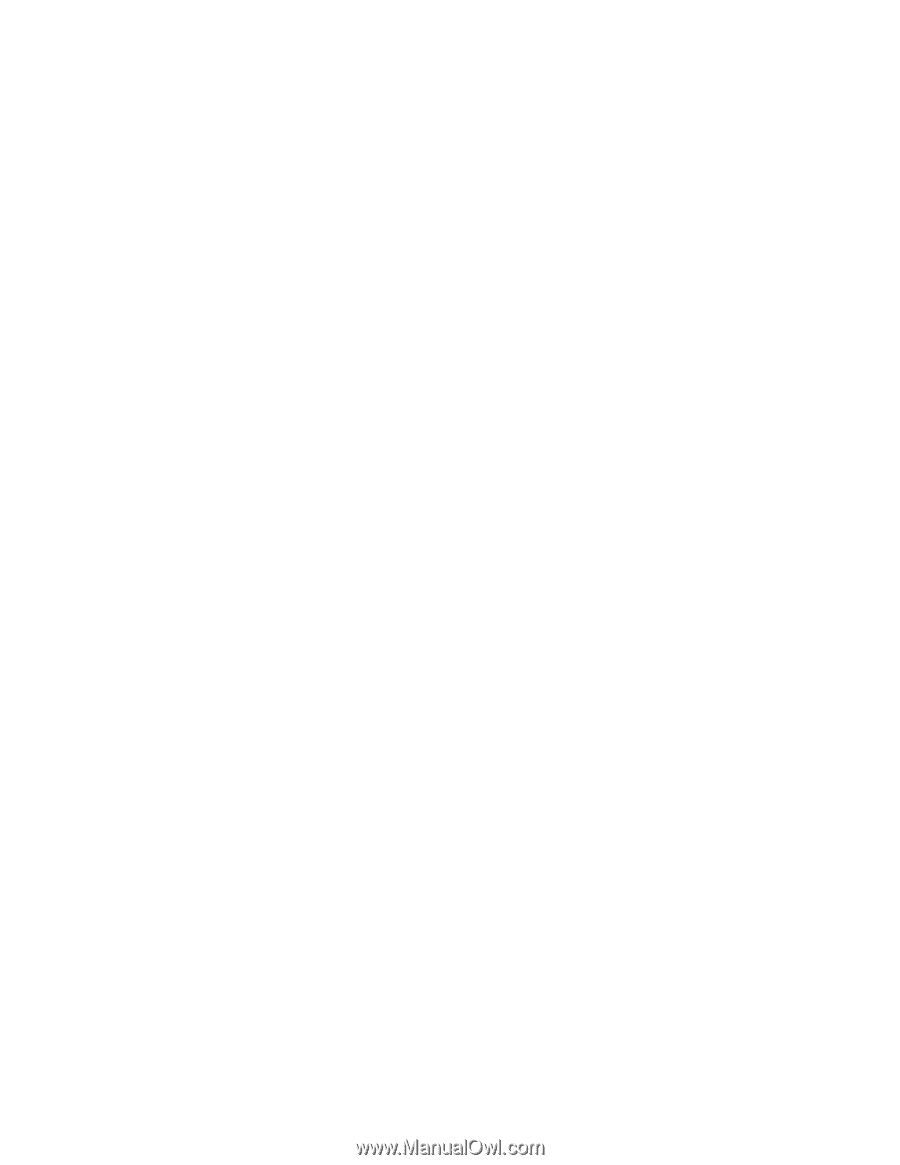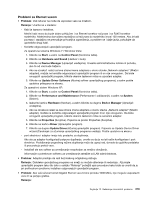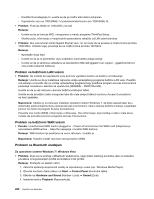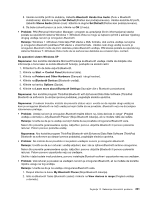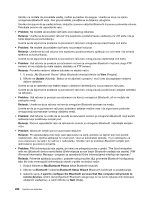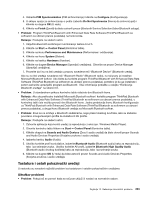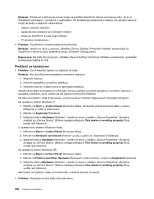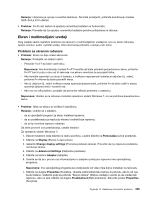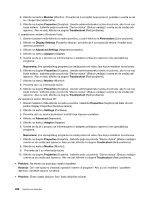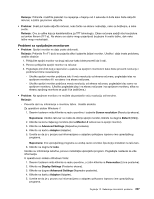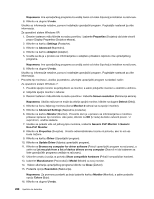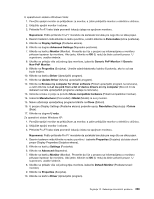Lenovo ThinkPad X220i (Serbian-Latin) User Guide - Page 242
Problemi sa tastaturom, Rešenje, Problem, Napomena, Start, Control Panel, Keyboard, Hardware
 |
View all Lenovo ThinkPad X220i manuals
Add to My Manuals
Save this manual to your list of manuals |
Page 242 highlights
Rešenje: Pokazivač može da se pomeri kada ne koristite TrackPoint tokom normalnog rada. To je za TrackPoint uobičajeno i ne radi se o nedostatku. Do pomeranja pokazivača u trajanju od nekoliko sekundi može da dođe u sledećim okolnostima: - kada je računar uključen; - kada računar nastavlja sa normalnim radom; - Kada se TrackPoint suviše dugo pritiska; - Pri promeni temperature • Problem: TrackPoint ili dodirna tabla ne funkcionišu. Rešenje: Uverite se da je u prozoru „UltraNav Device Setting" (Postavke UltraNav pokazivača) za TrackPoint ili dodirnu tablu podešena opcija „Enabled" (Omogućeno). Napomena: Da biste otvorili prozor „UltraNav Device Setting" (Postavke UltraNav pokazivača), upotrebite kombinaciju tastera Fn+F8. Problemi sa tastaturom • Problem: Svi ili nekoliko tastera na tastaturi ne rade. Rešenje: Ako je priključena spoljašnja numerička tastatura: 1. Isključite računar. 2. Uklonite spoljašnju numeričku tastaturu. 3. Uključite računar, a zatim ponovo isprobajte tastaturu. Ukoliko je problem sa tastaturom otklonjen, ponovo pažljivo povežite spoljašnju numeričku tastaturu i spoljašnju tastaturu, te se uverite da ste ispravno postavili konektore. Ukoliko se problem i dalje bude javljao, uverite se da je instaliran odgovarajući upravljački program. Za operativni sistem Windows 7: 1. Kliknite na Start ➙ Control Panel (Kontrolna tabla). Promenite prikaz kontrolne table u okviru kategorije u velike ili male ikone. 2. Kliknite na Keyboard (Tastatura). 3. Izaberite karticu Hardware (Hardver). Uverite se da je u odeljku „Device Properties" (Svojstva uređaja) za „Device Status" (Status uređaja) prikazano This device is working properly (Ovaj uređaj radi ispravno). U operativnom sistemu Windows Vista: 1. Kliknite na Start ➙ Control Panel (Kontrolna tabla). 2. Kliknite na Hardware and Sound (Hardver i zvuk), a zatim na „Keyboard" (Tastatura). 3. Izaberite karticu Hardware (Hardver). Uverite se da je u odeljku „Device Properties" (Svojstva uređaja) za „Device Status" (Status uređaja) prikazano This device is working properly (Ovaj uređaj radi ispravno). Za operativni sistem Windows XP: 1. Kliknite na Start ➙ Control Panel (Kontrolna tabla). 2. Kliknite na Printers and Other Hardware (Štampači i ostali hardver), a zatim na Keyboard (Tastatura). 3. Izaberite karticu Hardware (Hardver). Uverite se da je u odeljku „Device Properties" (Svojstva uređaja) za „Device Status" (Status uređaja) prikazano This device is working properly (Ovaj uređaj radi ispravno). Ako tasteri na tastaturi i dalje ne funkcionišu, odnesite računar na servis. • Problem: Pojavljuje se broj kada otkucate slovo. 224 Uputstvo za korisnike